آموزش حذف تاریخچه وبگردی در اندروید

همانند مرورگر کامپیوتر، مرورگرهای اینترنت در موبایل و تبلت اندرویدی شما لیستی از وبسایتهایی که آنها را باز کردهاید را ذخیره میکند. این کار بازدید دوباره این سایتها را آسانتر کرده، اما با این وجود در صورتی که موبایل اندرویدی خود را به کسی بدهید، ممکن است از سایتهای بازدید شده توسط شما مطلع شود. اگر با این مساله مشکل دارید پس شاید بهتر باشد قبل از فروش، و یا حتی دادن موبایل اندرویدی خود به دوستان، تاریخچه وبگردی آن را حذف کنید. در ادامه با آموزش حذف تاریخچه وبگردی در اندروید، و روشهای جلوگیری از ذخیره تاریخچه وبگردی با موبایل کمک همراه باشید.
بیشتر بخوانید: مرکز تعمیرات موبایل
حذف حذف تاریخچه وبگردی اصلی اندروید
1. وارد مرورگر شوید.
اگر موبایل یا تبلت شما با اندروید 4.0 یا نسخههای قدیمیتر است، مرورگر اصلی آن “Internet” نام دارد و حذف تاریخچه وبگردی از طریق تنظیمات آن انجام میشود.
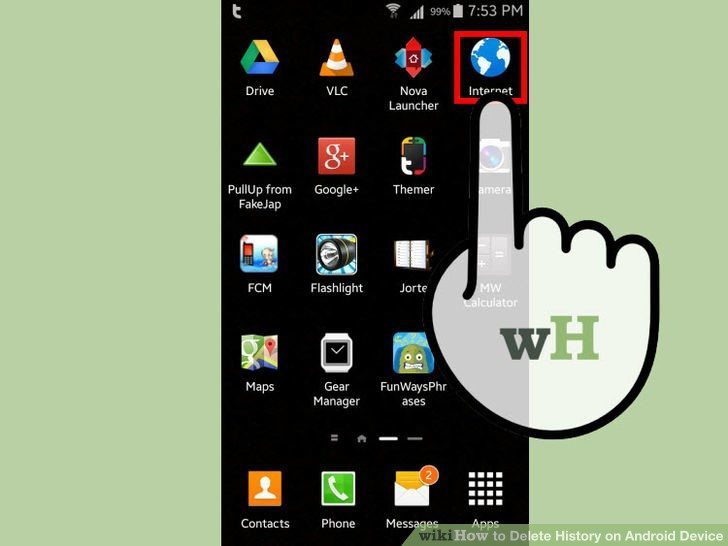
2. کلید منو را بزنید.
کلید Menu مرورگر را که به شکل سه نقطه و در بالای صفحه است را لمس کنید.
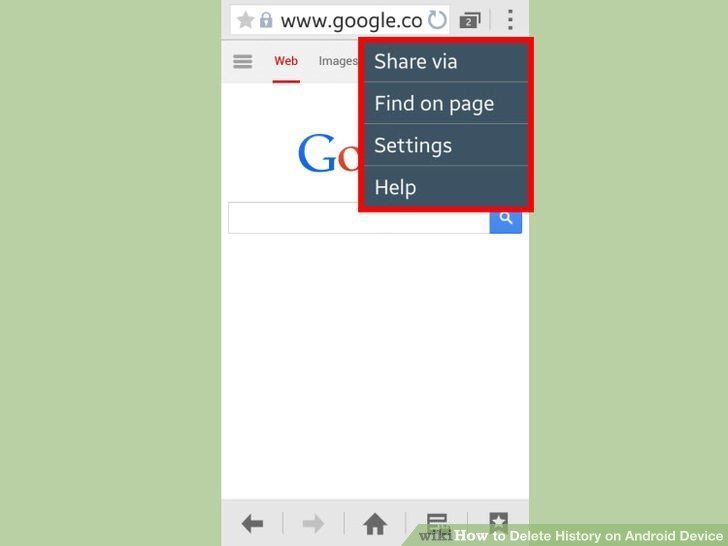
3. وارد تنظیمات شوید.
از منوی باز شده برای ورود بخش تنظیمات مرورگر اندروید، Settings یا تنظیمات را لمس کنید.
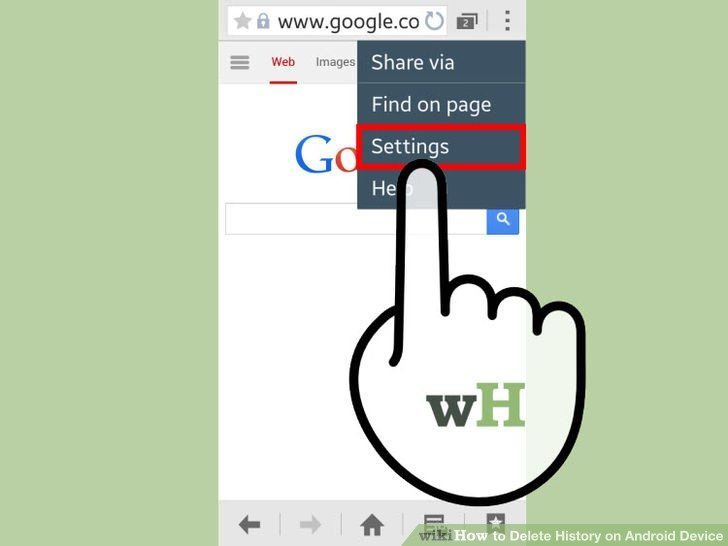
4. به بخش Privacy بروید.
از لیست تنظیمات مرورگر اندروید به دنبال Privacy یا حریم خصوصی بگردید و آن را لمس کنید. این بخش در بعضی دستگاهها ممکن است Privacy & Security نیز نامیده شود.
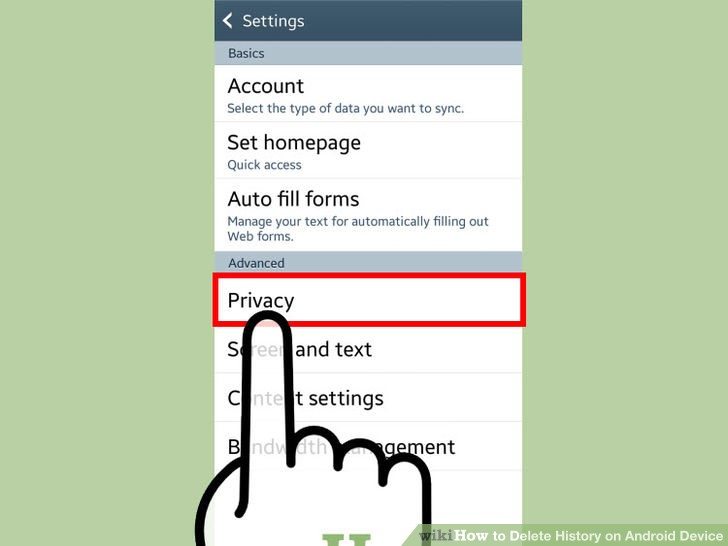
5. تاریخچه وبگردی را پاک کنید.
برای حذف تاریخچه وبگردی مرورگر اندروید کافیست در صفحه باز شده “Clear History” را لمس کنید. در اینجا میتوانید کوکیها را نیز حذف کنید که با لمس “Clear All cookie data” قابل انجام است.
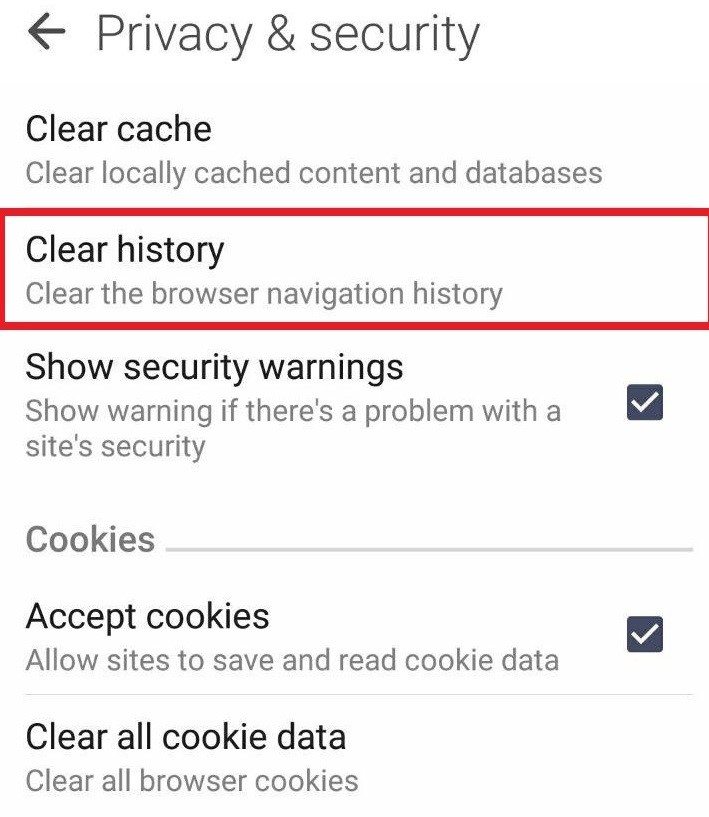
بیشتر بخوانید: نمایندگی گوشی سامسونگ در تهران
حذف تاریخچه مرورگر کروم اندروید
1. مرورگر کروم را اجرا کنید.
همانند مرورگر اصلی اندروید، تاریخچه وبگردی در گوگل کروم نیز از تنظیمات برنامه حذف میشود.
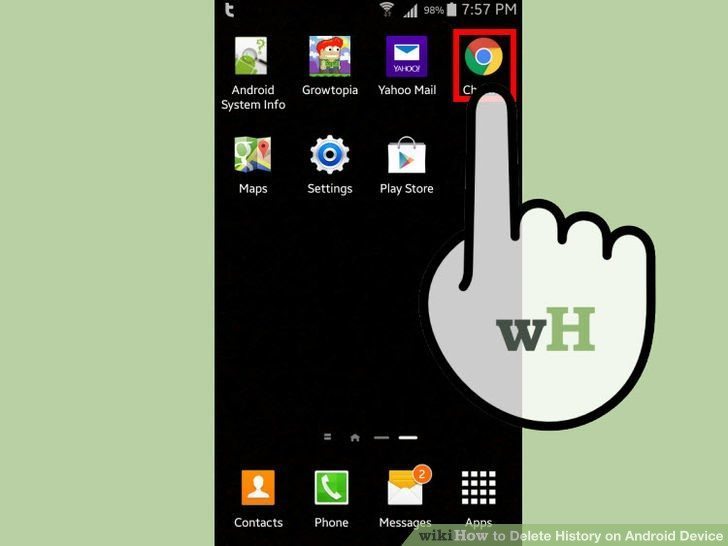
2. کلید منو را بزنید.
کلید Menu مرورگر را که به شکل سه نقطه و در بالای صفحه است را لمس کنید.
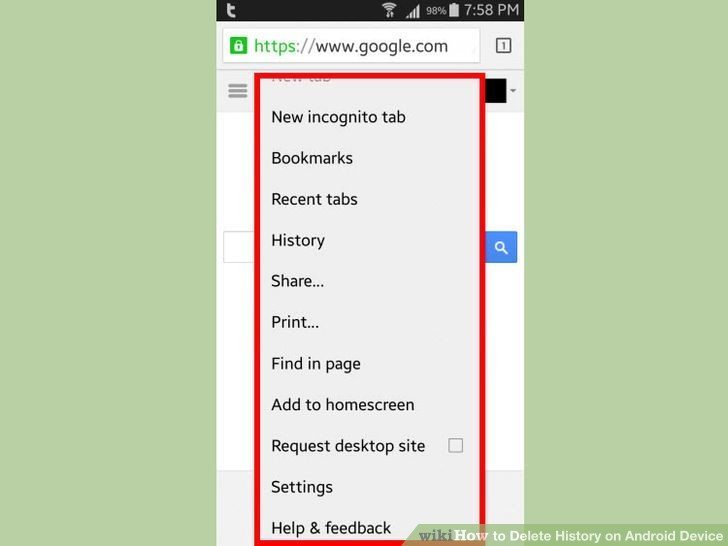
3. وارد تنظیمات شوید.
از منوی باز شده برای ورود بخش تنظیمات کروم اندروید، Settings یا تنظیمات را لمس کنید.
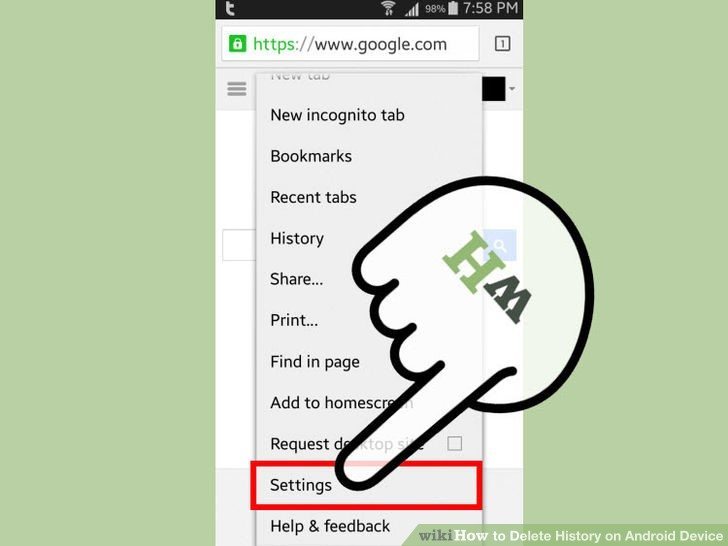
4. به بخش Privacy بروید.
از لیست تنظیمات مرورگر کروم اندروید به دنبال Privacy یا حریم خصوصی بگردید و آن را لمس کنید.
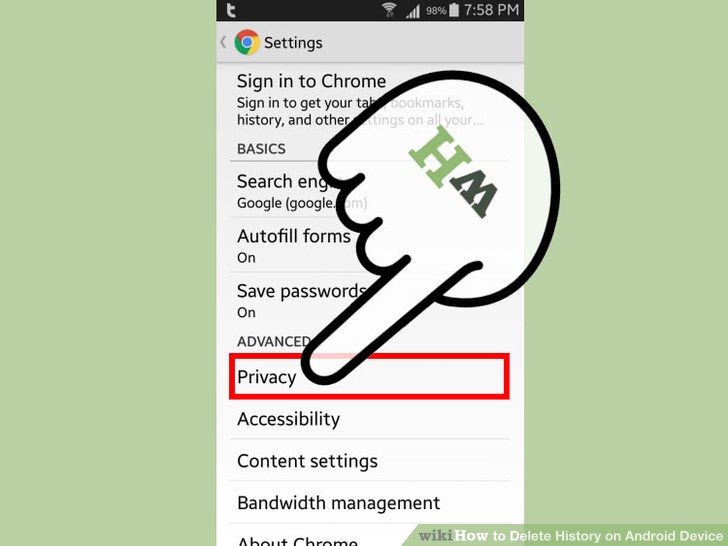
5. “Clear Browsing Data” را لمس کنید.
از انتهای لیست در بخش Privacy دکمه “Clear Browsing Data” را لمس کنید. این کلید در تبلتها ممکن است در بالای صفحه، سمت راست قرار گرفته باشد.
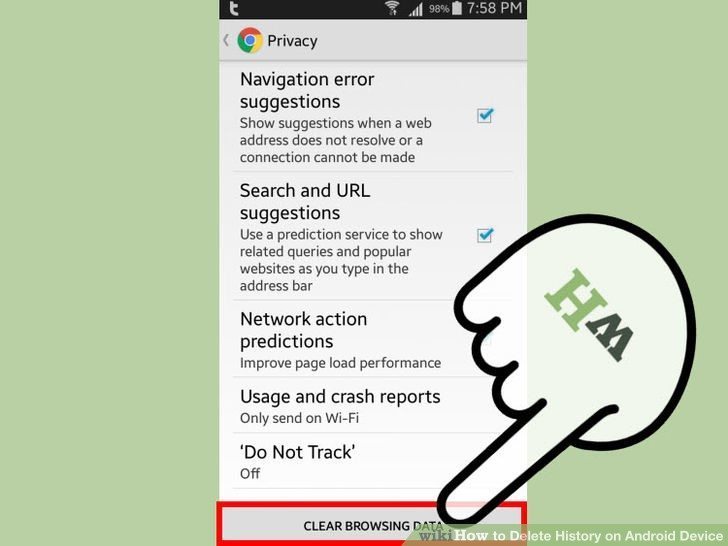
6. تاریخچه وبگردی را پاک کنید.
از پنجره باز شده میتوانید انتخاب کنید که کدام اطلاعات ذخیره شده در گوگل کروم را حذف کنید. اولین گزینه (Browsing History) که مربوط به تاریخچه وبگردی است، و در صورت نیاز دیگر گزینه¬ها را انتخاب کرده و در نهایت کلید Clear را لمس کنید.
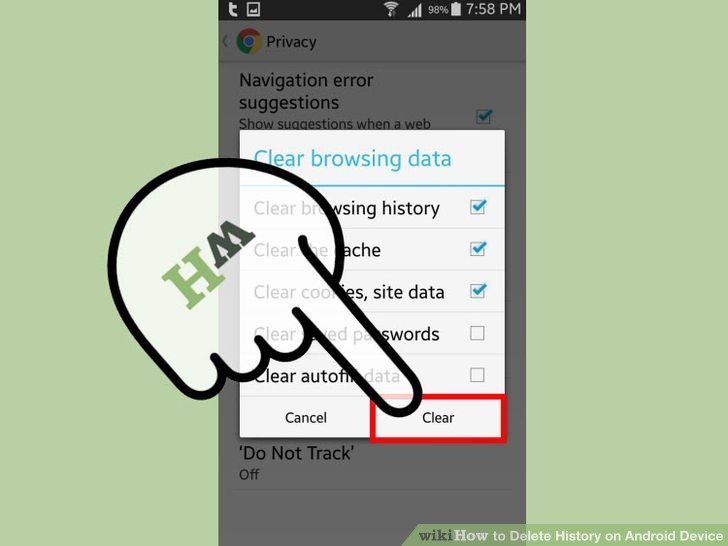
بیشتر بخوانید: تعمیرات سامسونگ گلکسی A50
حذف تاریخچه مرورگر فایرفاکس اندروید
1. مرورگر فایرفاکس را اجرا کنید.
همانند مرورگر اصلی اندروید، تاریخچه وبگردی در موزیلا فایرفاکس نیز از تنظیمات برنامه حذف میشود.
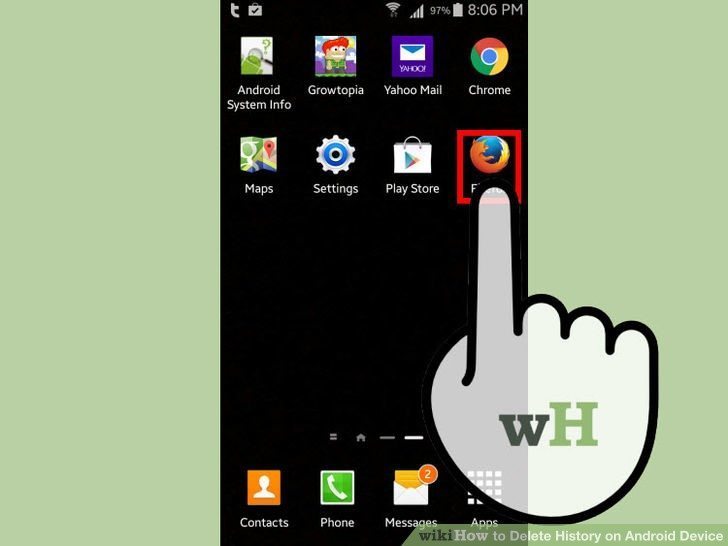
2. کلید منو را بزنید.
کلید Menu مرورگر را که به شکل سه نقطه و در بالای صفحه است را لمس کنید.
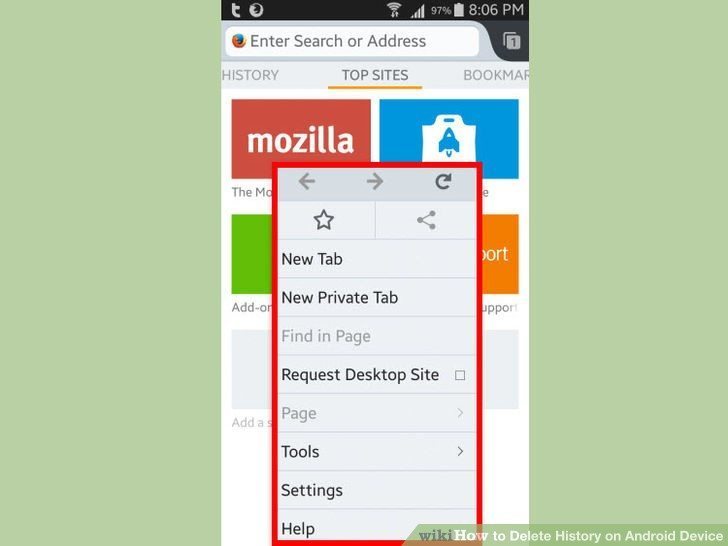
3. وارد تنظیمات شوید.
از منوی باز شده برای ورود بخش تنظیمات فایرفاکس اندروید، Settings یا تنظیمات را لمس کنید.
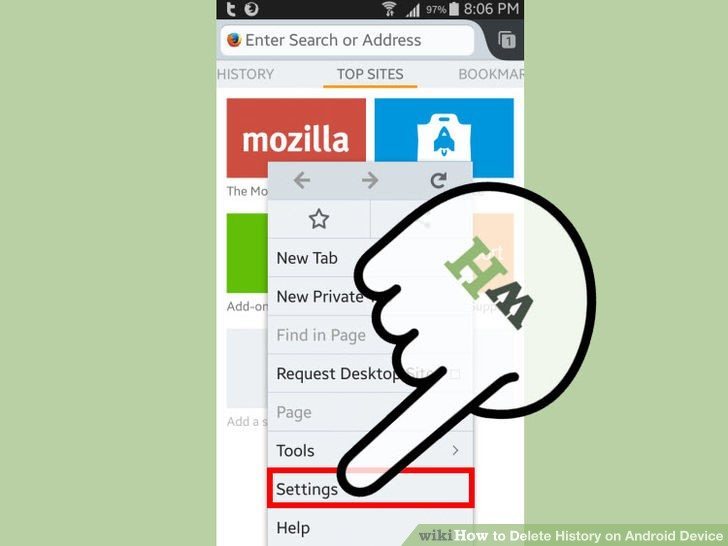
4. به بخش Privacy بروید.
از لیست تنظیمات مرورگر فایرفاکس اندروید به دنبال Privacy یا حریم خصوصی بگردید و آن را لمس کنید.
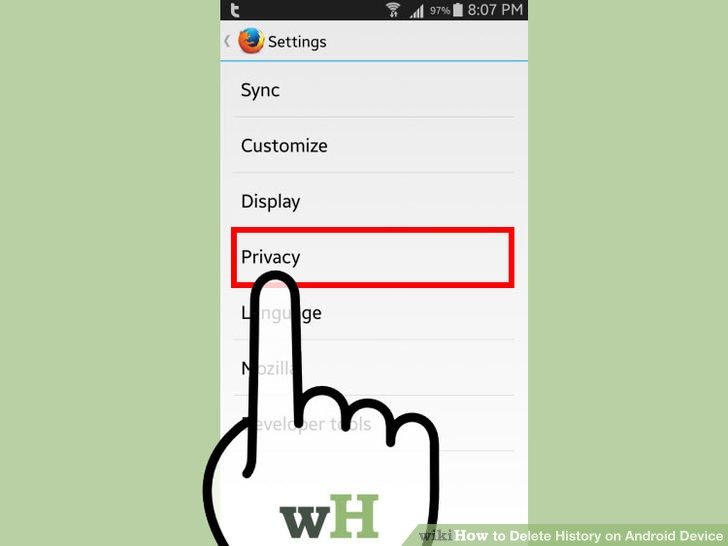
5. Clear Now را لمس کنید.
در صفحه باز شده برای پاک کردن تاریخچه جستجوی فایرفاکس کلید Clear Now را لمس کنید.
6. تاریخچه وبگردی را پاک کنید.
از پنجره باز شده میتوانید انتخاب کنید که کدام اطلاعات ذخیره شده در فایرفاکس را حذف کنید. اولین گزینه (Browsing & Download History) که مربوط به تاریخچه وبگردی و دانلود است، و در صورت نیاز دیگر گزینهها را انتخاب کرده و در نهایت کلید Clear Data را لمس کنید.
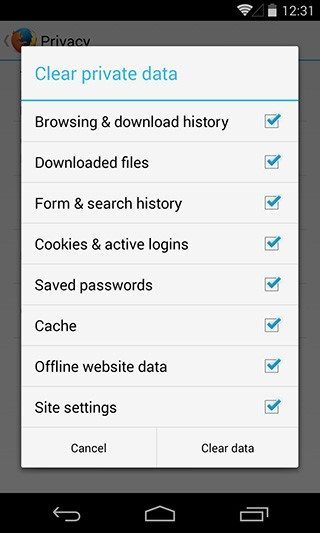
بیشتر بخوانید: تعمیر یا تعویض ال سی دی S10 سامسونگ – G973
حفظ حریم شخصی هنگام وبگردی
همانطور که گفتیم مرورگرهای اندروید همانند کامپیوتر تاریخچه وبگردی ما را برای دسترسی آسانتر به سایتهای مورد علاقهمان ذخیره میکنند. اما برای وبگردی و جستجو بدون بهجای گذاشتن اثری و ذخیره شدن تاریخچه میتوان از حالت Incognito یا Private browsing استفاده کرد.
اکثر مرورگرها دارای پنجره یا زبانهای برای وبگردی خصوصی هستند که با وبگردی در آنجا هیچ اثری بهجای نخواهید گذاشت. برای دسترسی به آنها مراحل زیر را دنبال کنید.
• برای دسترسی به حالت Incognito در مرورگر کروم اندروید، کلید منو (به شکل سه نقطه در بالای صفحه) را زده و New incognito tab را لمس کنید. با این کار وارد پنجرهای با پوستهای تاریکتر خواهید شد. در اینجا از هر سایتی بازدید کنید کاملا محرمانه خواهد بود.
• برای دسترسی به حالت Private browsing در مرورگر فایرفاکس اندروید، کلید منو (به شکل سه نقطه در بالای صفحه) را زده و New Private Tab را لمس کنید. پنجرهای باز خواهد شد که تصویر یک ماکس در بالای صفحه نمایانگر محرمانه بودن وبگردی شما است.
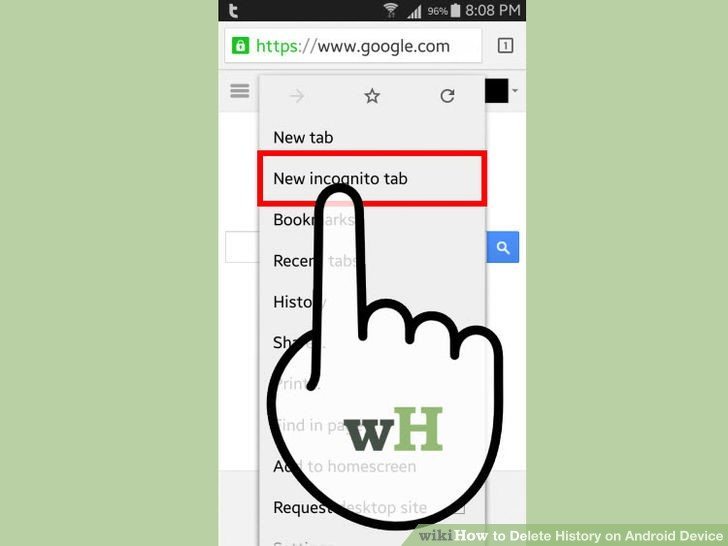
آموزش ویدئویی حذف تاریخچه وبگردی در اندروید
منبع: wikihow























سلام برا من وقتی میخوام پاک کنم history تیک نمیخوره
دمتون گرم با این سایت عالیتون👍👍👍👍👍👍👍👍.ممنون خیلی کمک کرد.✋